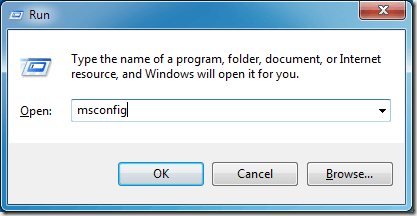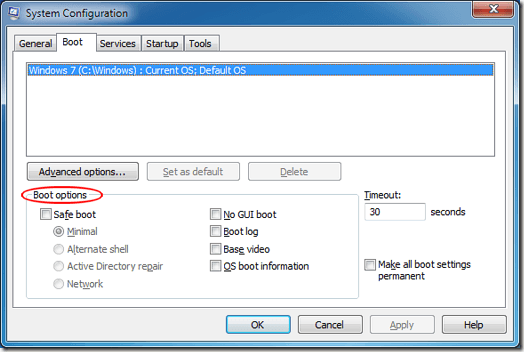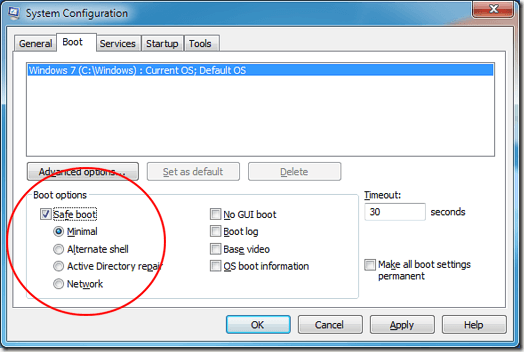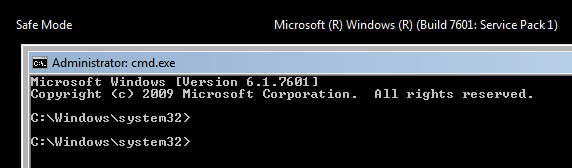A Windows 7/10 Safe Mode-ban a sorozatban szereplő első cikkben megnézzük, hogy mit tegyünk, ha a Az F8 módszer a Windows Biztonsági üzemmódba való indításakor nem fog működni. Azonban felfedtünk néhány boot-opciós drágakövet is, amelyek olyan hatékony hibaelhárítási és diagnosztikai eszközöket jelentenek, amelyeket a szokásos biztonságos mód csak nem kínál.
Ha meg szeretné tekinteni ezeket a beállításokat, akkor kattintson a Start, majd a Futtatáselemre. Ha nincs a Futtatás parancs a Start menüben, tartsa lenyomva a Windows kulcsbillentyűt, és nyomja meg az Rgombot. A Futtatás párbeszédpanelen írja be az msconfigparancsot, majd kattintson az OKgombra.
Kattintson a Bootfülre, és keresse meg a Rendszerindítási beállításokcímű részt.
Windows 7/10 Biztonsági mód Boot Options
A cikk ezen része a négy legfontosabb Safe Mode boot opciót vizsgálja. Mindegyik különféle előnyökkel rendelkezik a többivel szemben, és mindegyiket különböző hibaelhárítási és diagnosztikai célokra használják.
Minimális biztonságos mód
Amint azt a sorozat előző cikkében tárgyaltuk, ugyanazt a biztonságos módot kapja az F8 módszerrel. A grafikus felhasználói felület (GUI) minimális terhelést jelent, de csak kritikus rendszerszolgáltatások futnak.
Ez nem tartalmazza a videokártya illesztőprogramját, ezért a minimális biztonságos módra való indításkor a számítógép általában megjeleníti a legkisebb felbontás 800 × 600. A minimális biztonságos mód a legjobb, ha fogalma sincs, mi a probléma a számítógéppel, és el kell kezdened a földi nullától.
Alternatív Shell Csökkentett mód
Az alternatív Shell Safe Mode betölti a Windows parancssort, a GUI teljesen letiltva. Ez a biztonságos mód igényel speciális tudást arról, hogy a Windows-ot csak szöveges parancsokkal és az egér segítése nélkül navigálhatja.
Ez a mód különösen hasznos a grafikus kártyák hibaelhárításához a videokártyával vagy a merevlemez vagy a fájlrendszer problémáival kapcsolatban. Az alternatív Shell mód nem tölti be a hálózati illesztőprogramokat vagy a szoftvereket, így nem lesz elérhető a helyi hálózathoz vagy az internethez.
Active Directory javítás biztonságos módban
Active Directory Safe Mode egy kicsit nehéz megmagyarázni. A Windows Registry-tól eltérően az Active Directory nem tartalmaz olyan dinamikus adatokat vagy adatokat, amelyek gyakran változhatnak. Az Active Directoryban tárolt dolgok egyike a gépspecifikus információ, például a nyomtatási sorok, a kapcsolattartási adatok és a számítógép hardverére vonatkozó adatok.
Ha az Active Directory sérül, vagy sikertelenül módosítja a a számítógép hardverei, akkor bizonytalansági problémák merülhetnek fel a Windows rendszerben. Az egyik leggyakoribb probléma akkor fordul elő, amikor a számítógép-tulajdonos helyettesíti a hibás alaplapot, amelyik nem ugyanaz a régi és a modellje. Az Active Directory javításának biztonságos módja segíthet a számítógép stabilitásának visszaállításában az új vagy javított adatok tárolásában az Active Directoryban.
Valószínűleg soha nem kell ezt az opciót használni, hacsak a számítógép nem tartományvezérlő vagy tartományi rész.
Hálózati védett mód
Mint a neve is jelzi, a Network Safe A mód betölti a Windows-ot a GUI-val és a hálózati kapcsolatok engedélyezésével. Ez azt jelenti, hogy hozzáférhet a helyi hálózathoz és az internethez is.
Ez a biztonságos mód a legjobban akkor használható, ha a Windows számítógép instabil, és frissítenie kell vagy le kell töltenie az illesztőprogramot, javítást vagy frissítést a számítógép hardverét vagy szoftvereit. A hálózatbiztonságos mód különösen akkor hasznos, amikor új hardvert, például videokártyát telepít, és a legújabb weboldalt a legfrissebb illesztőprogramból kell letöltenie.
A hálózatbiztonsági mód akkor is hasznos, ha biztos abban, hogy a számítógép problémája nem a hálózat. A Windows 7 újraindítása ebben a biztonsági üzemmódban lehetővé teszi, hogy biztonsági másolatokat készítsen a helyi hálózaton és töltse le az illesztőprogramokat az internetről, mielőtt elhárítaná, és megbizonyosodna arról, hogy mi a baj a számítógéppel.
A sorozat utolsó cikkében megvitatja a rendelkezésre álló opciókat, és megvizsgálja, hogy miként különböznek a fent ismertetett Biztonsági mód beállításaitól. Bár technikailag nem része a Windows Safe Mode opcióknak, azok kiegészítik a Biztonsági mód opciókat, amelyek segítenek a hibák elhárításában és a számítógéphibák diagnosztizálásában.